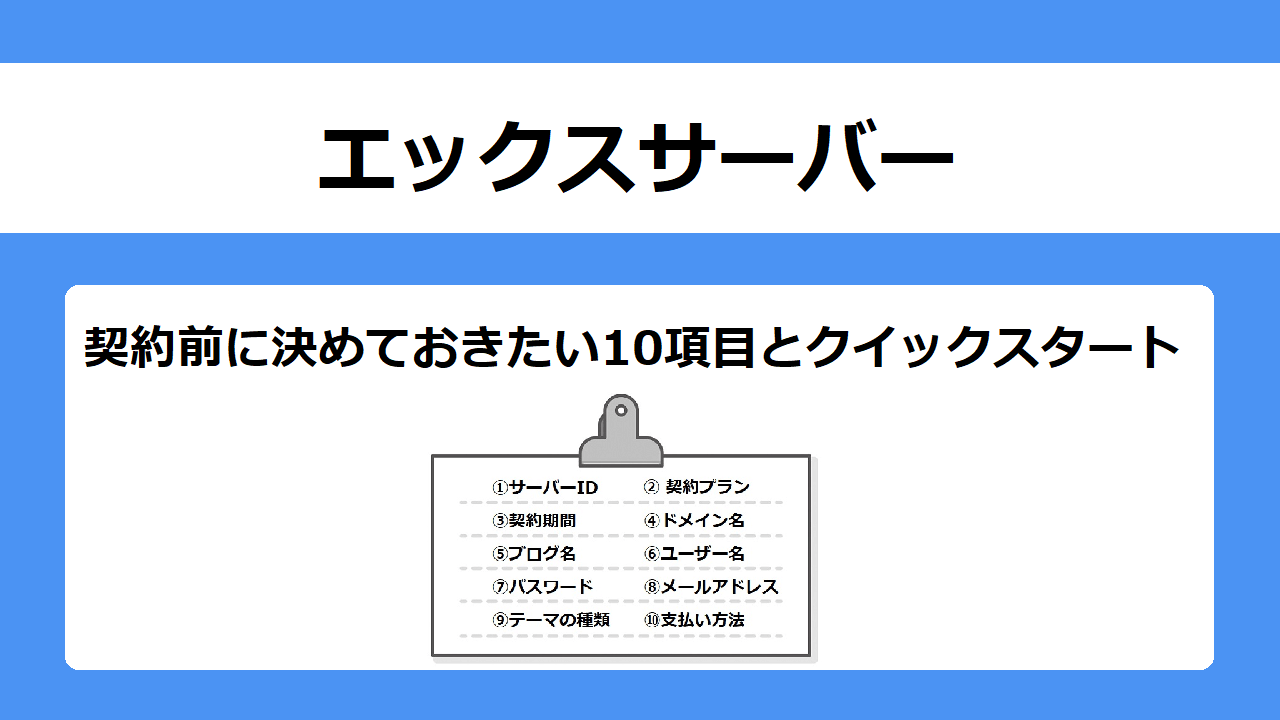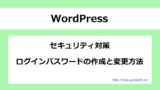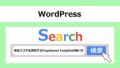WordPressを始めるには、レンタルサーバーを契約する必要があります。レンタルサーバーは、インターネット上に自分のWebサイトを置くための場所です。
レンタルサーバーは、多くの種類がありますが、初心者におすすめなのは エックスサーバー ![]() です。エックスサーバーは、高速で安定したレンタルサーバーでありながら、月額990円から利用できるというコスパの高さが魅力です。
です。エックスサーバーは、高速で安定したレンタルサーバーでありながら、月額990円から利用できるというコスパの高さが魅力です。
また、エックスサーバーには、WordPressを始めるまでの設定を10分程で完了させるクイックスタートという機能があります。この機能を使えば、初心者でも簡単にWordPressを始めることができます。
この記事では、エックスサーバーを契約するためのポイントとクイックスタートの使い方を画像と共に詳しく説明します。
\初期費用無料!250万件以上の豊富な実績で安心/
エックスサーバーは国内シェアNo.1レンタルサーバー
エックスサーバーは、運営サイト250万件以上という豊富な実績がある国内シェアNo.1のレンタルサーバーです。
エックスサーバーには、「高速で安定したサービス・高いセキュリティ対策・充実したサポート体制」という頼れる大きな特徴があります。
高速で安定したサービス
エックスサーバーは、高速で安定したサービスを提供しています。
稼働率は99.99%以上で、動作や表示も高速です。また、耐久性にも優れているため、アクセスが集中
してもエラーが出る心配がありません。
高いセキュリティ対策
エックスサーバーは、高いセキュリティ対策を施しています。
個人情報の漏洩、不正アクセスへの対策など独自のセキュリティ対策も導入しています。インターネット上の第三者からの被害を防ぐことができます。
充実したサポート体制
エックスサーバーには、24時間365日対応のサポートセンターがあります。
また、メールだけではなく、チャットサポートや電話サポートも充実しています。初心者でも安心して利用できるよう、丁寧なサポートを受けることができます。
\初期費用無料!250万件以上の豊富な実績で安心/
エックスサーバーの詳しい特長はこちらの記事をご覧ください。
エックスサーバー契約10個のポイント
- サーバーID
- 契約プラン
- 契約期間
- ドメイン名
- パスワード
- メールアドレス
- テーマの種類
- 支払い方法
エックスサーバーを契約するときには、契約プランや契約期間など10個のポイントを事前に決めておくことで、契約をスムーズに進めることができます。
また、一度設定すると変更ができない項目があるため、しっかりと考えて決めることが大切です。

契約内容は設定しながら決めていくことも可能です。しかし、事前に決めておくことで、契約内容を間違えたり、契約を途中でキャンセルしたりするリスクを減らすことができます。
サーバーIDは変更できない
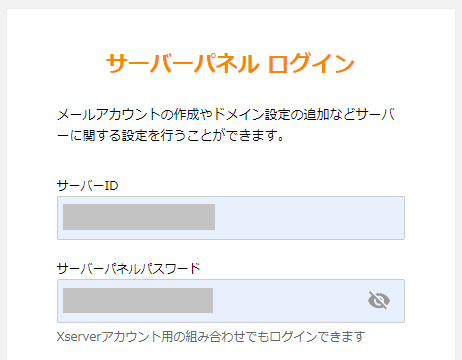
サーバーIDは、ログインや問い合わせを行う場合に必要なIDです。
一度設定すると変更ができません。初期設定のままでもいいですが、変更する場合は自分が覚えやすいIDを決めておきましょう。
契約プランは「スタンダード」がおすすめ
| プラン | スタンダード | プレミアム | ビジネス |
|---|---|---|---|
| ディスク容量 | 500GB | 600GB | 700GB |
| 月額料金 | 990円~ | 1980円~ | 3960円~ |
| ドメイン特典 | 11種類から選ぶ ※条件あり | 12種類から選ぶ | 16種類から選ぶ |
エックスサーバーには、3種類のプランがありますディスク容量に違いがありますが、初めてブログを始めるのであれば「スタンダードプラン」がおすすめです。
当サイトは「スタンダードプラン」を契約しています。現在、サイト全体の記事数は約1000記事です。それぞれに5~10枚程度の画像も挿入していますが、使用している容量は7GBのも達していません。
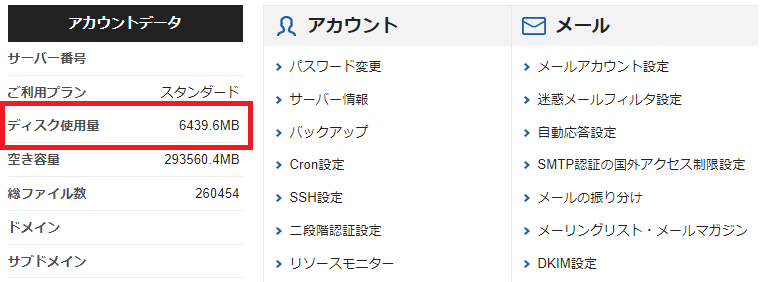
契約期間は12か月以上がおすすめ
1か月の料金での比較表
| 契約期間 | スタンダード | プレミアム | ビジネス |
|---|---|---|---|
| 3か月 | 1320円 | 2640円 | 5280円 |
| 6か月 | 1210円 | 2420円 | 4840円 |
| 12か月 | 1100円 | 2200円 | 4400円 |
| 24か月 | 1045円 | 2090円 | 4180円 |
| 36か月 | 990円 | 1980円 | 3960円 |
エックスサーバーの契約期間は、1か月~36か月までの間で設定することができます。
契約期間が長いほど月額料金が安く、12か月以上の契約(自動更新が有効化)で独自ドメイン永久無料特典などのキャンペーンが適応されます。
≫≫エックスサーバー![]() 公式サイトでキャンペーンを確認
公式サイトでキャンペーンを確認
ドメイン名は何個か考えておくと安心
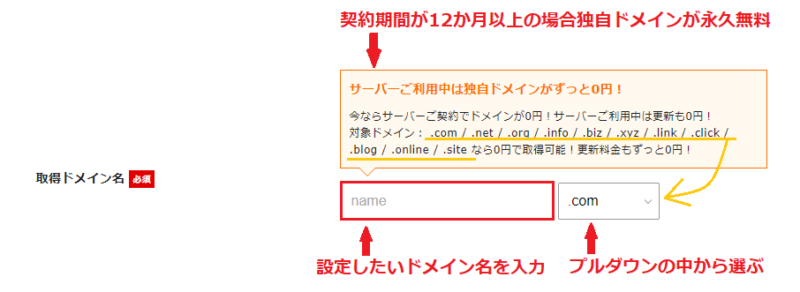
ドメイン名は、一度設定すると変更ができません。事前にしっかりと考えて決めておきましょう。
独自ドメイン(自分だけのドメイン名)の取得は、購入が必要です。しかし、12か月以上の契約で永久無料特典が適応されます。
もし考えていたドメイン名がすでに存在している場合は使用できません。そのため、何個か候補を考えておいた方が安心です。
- サイトの内容がわかるようなドメイン名
- 覚えやすくて、シンプルなドメイン名
- トップレベルドメインの人気は「○○○.com」

ドメインの最後に表示される「.com」や「.ne」はトップレベルドメインと呼び、11種類の中から選べます。
≫≫特典以外のドメイン購入はXserverドメイン ![]() 公式サイトへ
公式サイトへ
覚えやすいブログ名
ブログ名は、全角127文字(半角255文字)以内で設定できます。
しかし、できるだけ短く、記憶に残る(覚えやすい)、ブログの内容が分かるブログ名がおすすめです。また、ブログ名の中にSEOキーワードを含めると、検索結果から表示されることが期待できます。
あとから変更可能なので、決まっていない場合は仮のブログ名を決めておきましょう。
ログインに必要なユーザー名
ユーザー名は、半角255文字以内で「英数・空白・_-.@」が使用できます。一度設定すると変更できません。
WordPress管理画面にログインするときに必要です。
安全なパスワード設定
パスワードは、半角8文字以上、16文字以内で設定します。「英数・空白・!#$%=~^|:_[].+-*/」が使用できます。
WordPress管理画面にログインするときに必要です。設定後でも変更が可能です。
≫≫安全なWordPressログインパスワードの作成方法はこちらの記事
すぐ確認できるメールアドレス
エックスサーバーからのメールが届くアドレスを決めておきます。
エックスサーバーのキャンペーンやニュース、お知らせなどが不定期に届きます。メールの中にはとても重要な内容もあるので、いつでも確認ができるメールアドレスにしておきましょう。
サイトのテンプレート「テーマ」を決める
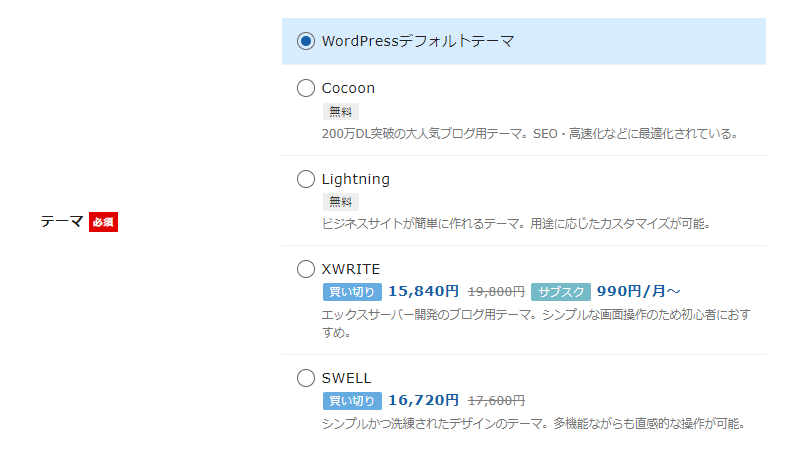
エックスサーバー契約時にWordPressテーマを選ぶことができます。WordPressテーマとは、サイトのテンプレートのことです。契約時にテーマを設定しておくことで、後から自分でダウンロードしなくていいので便利です。
おすすめは、有料テーマを購入するなら「SWELL」、無料テーマなら「Cocoon」です。
「SWELL」は、デザイン性、機能性、使いやすさを兼ね備えた、高品質なWordPressテーマです。特に、デザインにこだわりたい方、SEO対策をしっかり行いたい方、初心者の方におすすめです。
「Cocoon」は、WordPress初心者でもわかりやすく、無料とは思えないほどサイトに必要な機能がたくさんそろっています。テーマはあとからでも変更できるので、テーマ購入に迷っているなら、まずは「Cocoon」から始めるのもおすすめです。
支払い方法

エックスサーバーへの支払いは、クレジットカード・銀行振込・ペイジー・翌月後払い(コンビニ/銀行)・コンビニ払いです。
エックスサーバーの契約方法
サーバーIDやパスワードなど契約内容が決まれば、次はエックスサーバーと契約を行います。
エックスサーバーの契約には、WordPressを始めるまでの設定をわずか10分程で完了させることができる「クイックスタート」を利用します。
クイックスタートは、エックスサーバーの無料で利用できるサービスです。難しい設定がなく、短時間でWordPressを開設できるので初心者でも安心して利用することができます。
\初期費用無料!250万件以上の豊富な実績で安心/
クイックスタートの契約手順
1.エックスサーバー にアクセスします。
2.「お申し込みはこちら」をクリックします。

3.「10日間無料お試し 新規お申し込み」をクリックします。
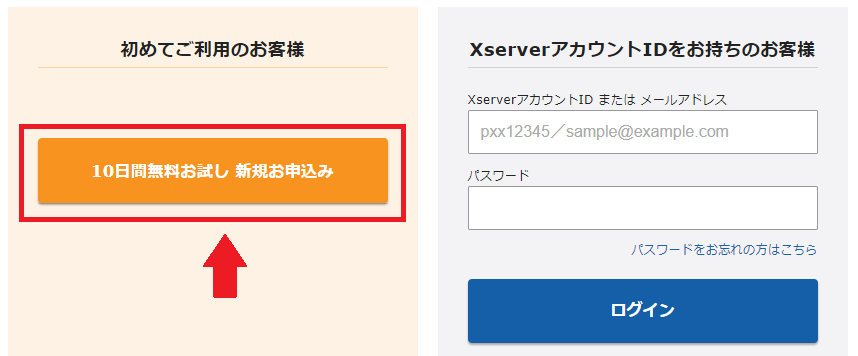
4.サーバーIDとプランを選び、WordPressクイックスタートの「利用する」にチェックします。
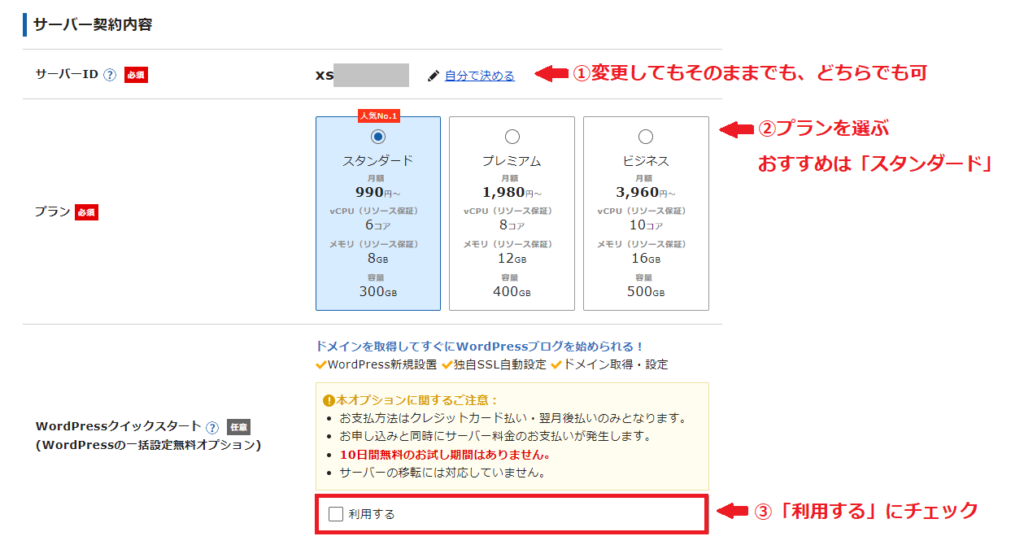
5.ポップアップが表示されるので、確認ができれば「確認しました」をクリックします。
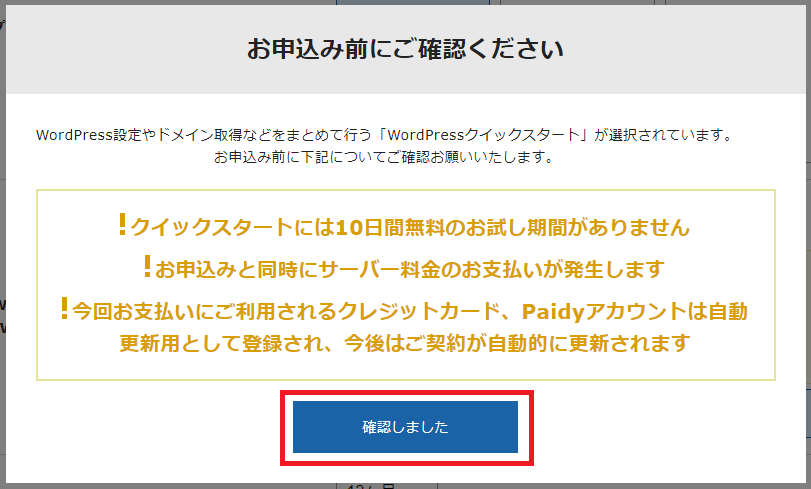
6.契約期間とドメイン名を入力します。
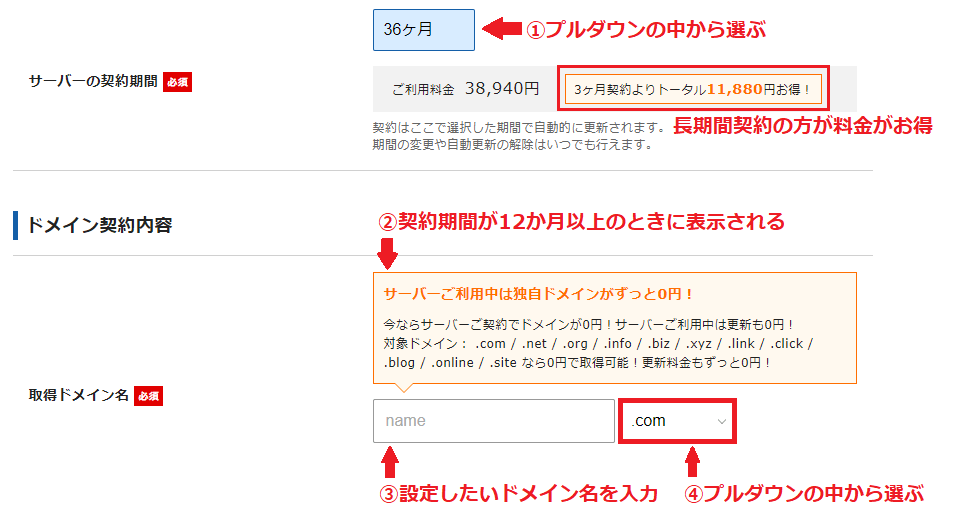
- 契約期間:プルダウンの中から選ぶ
- ドメイン名:設定すると変更ができないので、入力後に再度確認しましょう
7.WordPress情報を入力して、「XServerアカウントの登録へ進む」をクリックします。
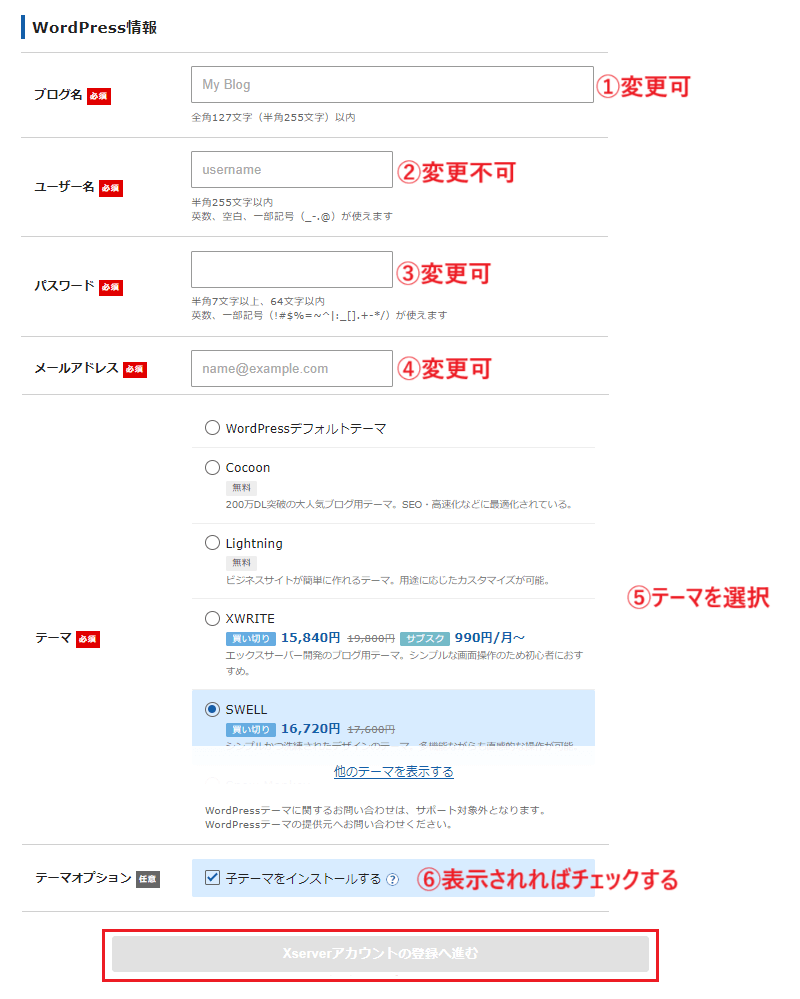
8.次は、エックスサーバーのアカウント登録を行うので必要事項を記入します。
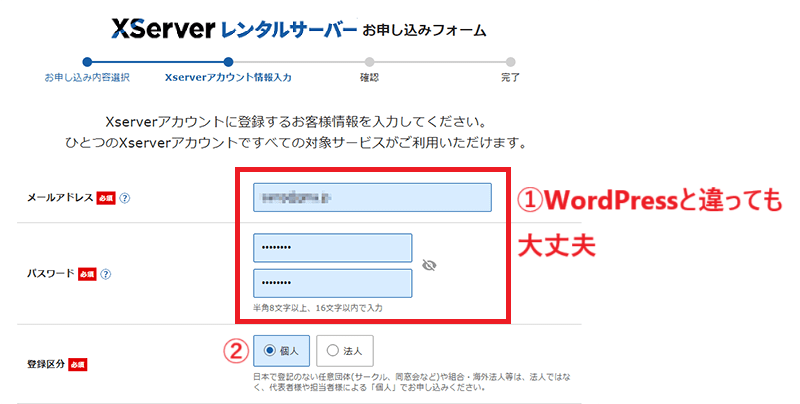
①メールアドレスとパスワード:管理しやすいメールアドレスとパスワードを入力
②登録区分:個人で開設する場合は「個人」を選ぶ
9.個人情報など、すべての必要事項入力後、利用規約や個人情報について同意できれば「同意する」にチェック→「次へ進む」をクリックします。
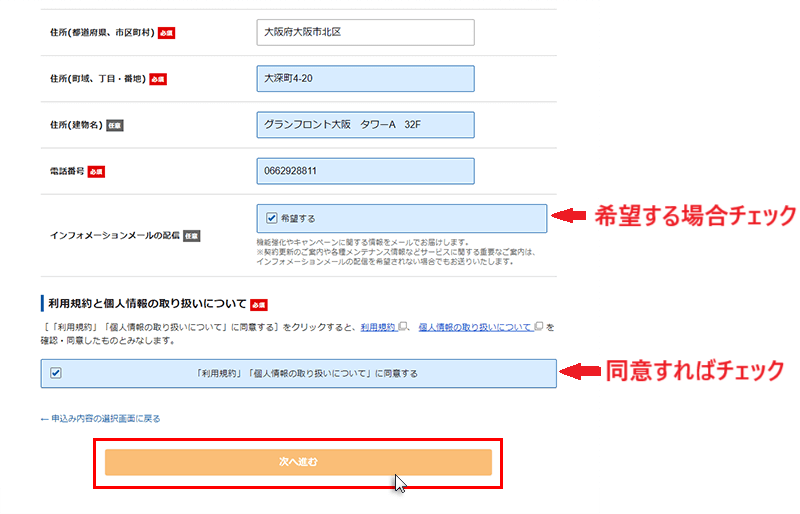
10.設定したメールアドレス宛に確認コード(6桁の数字)が記載されたメールが届きます。確認コード欄に数字を入力して「次へ進む」をクリックします。
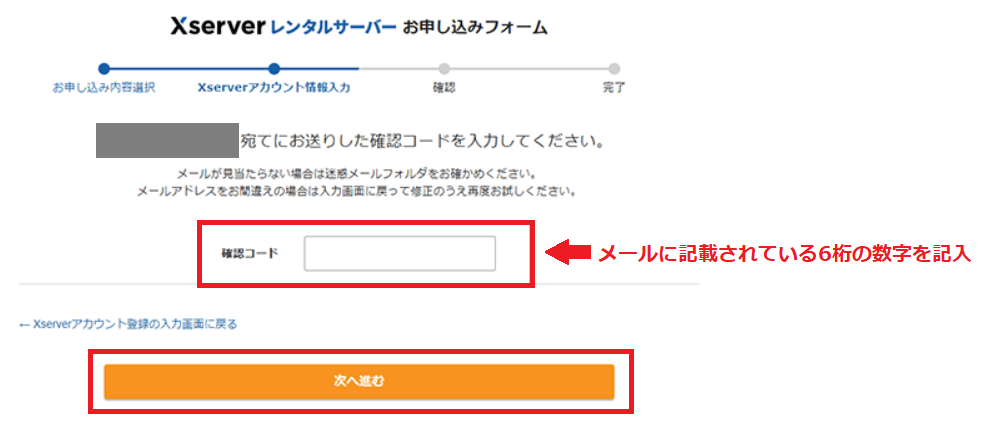
11.入力した情報を確認して、問題なければ「この内容で申し込みする」をクリックします。修正したい場合は「入力場面に戻る」をクリックします。
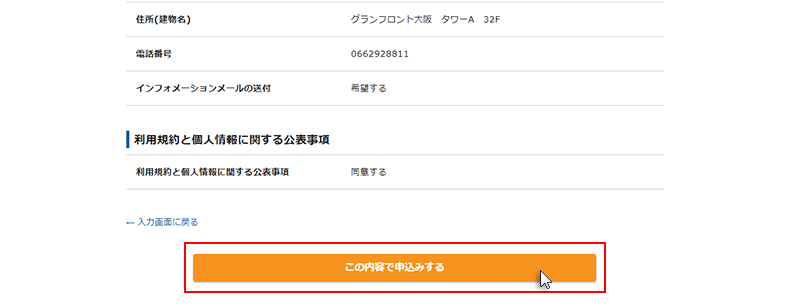
12.認証コードを取得するための電話番号と取得方法を入力→「認証コードを取得する」をクリックします。
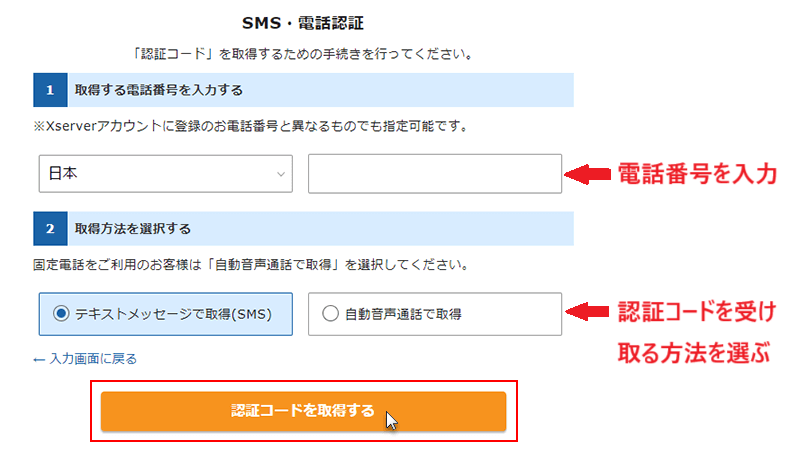
13.指定した方法で認証コードが届きます。認証コードを入力すれば、申し込みが完了します。
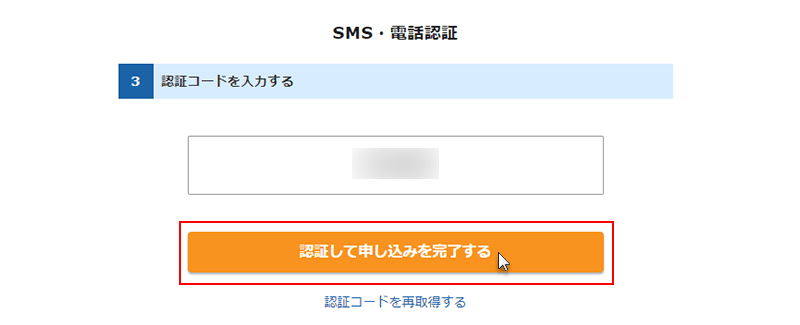
14.しばらくすると、サーバー設定完了メールが届きます。WordPressログイン情報などが記載されているので確認しておきましょう。
※メールが届いてからログインできるまでは、数時間かかる場合があります。
15.WordPressログイン画面にアクセスして、ユーザー名とパスワードを入力します。ログインができない場合は、しばらく待ったあと再度アクセスしましょう。
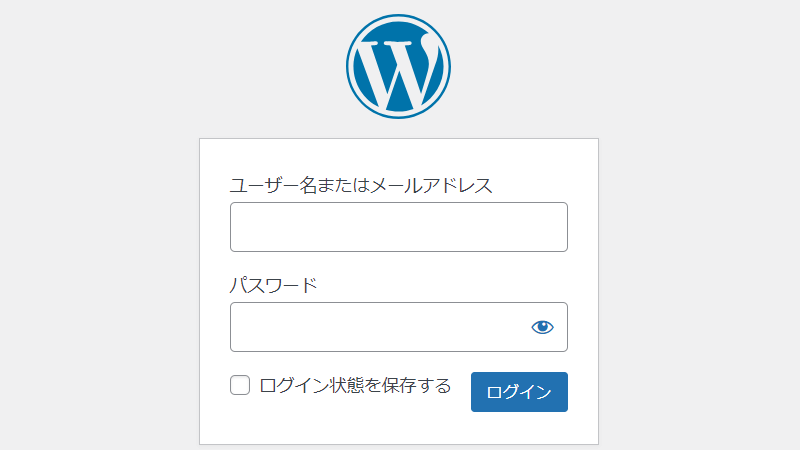
- サイトのURL/wp-login.php
- サイトのURL/wp-admin
※どちらのURLにアクセスしてもログインできます。
16.WordPressの管理画面にアクセスできれば、エックスサーバーの契約とWordPressの開設が完了です。
初期費用無料!国内シェアNo.1のレンタルサーバー